Hvorfor Instagram-varsler ikke kommer og hvordan du løser det
Miscellanea / / April 03, 2021
Det er nok å se på applikasjonsinnstillingene på smarttelefonen din.
Hvorfor Instagram-varsler ikke kommer
Det kan være flere grunner.
- Varsler er deaktivert eller Ikke forstyrr er aktivert. I dette tilfellet vil du ikke motta noen meldinger i det hele tatt, ikke bare fra Instagram.
- Varsler er bare deaktivert for Instagram. Kanskje du ved et uhell skyver ønsket bryter i innstillingsskyggen.
- Endret varslingsinnstillingene i selve Instagram-appen. De kan returneres til sin opprinnelige tilstand, og varsler begynner å komme igjen.
- Instagram slutter å kjøre i bakgrunnen på grunn av smarttelefonens strømsparingsinnstillinger. Programmet må legges til ekskluderingslisten, slik at systemet ikke lukker det.
- Varsler kommer ikke på grunn av krasj i Instagram-appen eller -tjenesten. Du kan prøve å fikse dette ved å omorganisere programmet.
- Det er problemer med internett eller systemet. Sjekk om du er koblet til et mobilnettverk eller Wi-Fi, og start smarttelefonen på nytt.
Hva skal jeg gjøre hvis Instagram-varsler ikke kommer på Android-smarttelefonen
1. Åpne Instagram-appen, gå til profilen din ved å klikke på bildet ditt nederst til høyre. Klikk deretter på menyikonet øverst til høyre og velg alternativet "Innstillinger".
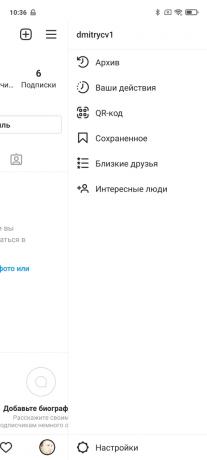

2. Åpne "Varsler". Forsikre deg om at "Suspend All" -bryteren er av. Gå deretter gjennom følgende elementer: "Innlegg, historier og kommentarer", "Abonnementer og abonnenter", Meldinger til Direkte, Live og IGTV og Fra Instagram og slå på varslene du trengs.
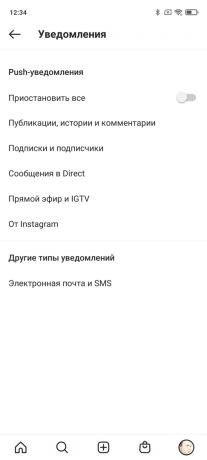

3. Åpne Android-innstillinger og finn delen "Varsler" der. Gå gjennom listen over apper og finn Instagram der. Klikk på den og sørg for at varsler er slått på.
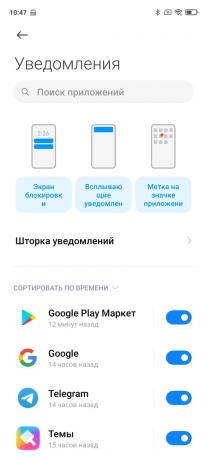

4. Åpne lukkeren med bryterne på toppen og pass på at du ikke har modusene "Ikke forstyrr", "Lydløs" og "Energisparing".
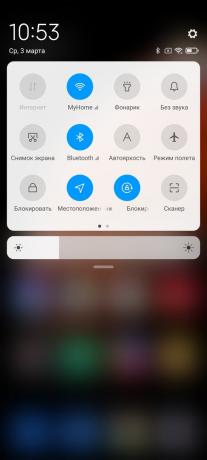

5. Hvis det ikke hjelper, start smarttelefonen på nytt. Hvis dette ikke fører til noe, slett Instagram og installer det på nytt.

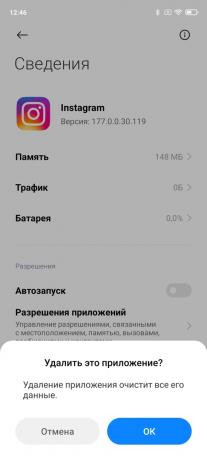
6. Det siste punktet er bare relevant for MIUI. Åpne Innstillinger → Power & Performance → Activity Sense. Finn Instagram i listen og klikk på den. Velg deretter alternativet "Ingen begrensninger".
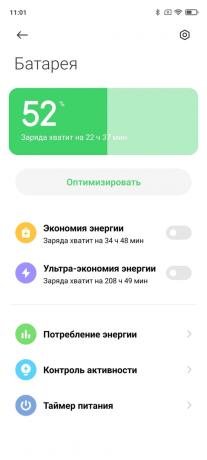
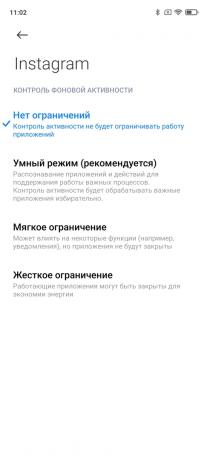
Hva skal jeg gjøre hvis Instagram-varsler ikke kommer på iOS-smarttelefonen
1. Åpne Instagram-appen, gå til profilen din (nederst til høyre-knappen), klikk deretter på menyikonet og åpne Innstillinger.
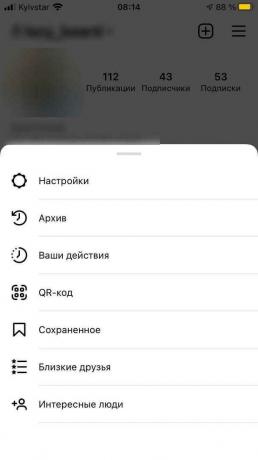
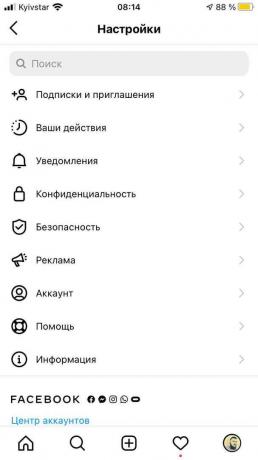
2. Gå til delen "Varsler" og sørg for at "Pause alle" -bryteren er slått av. Gå gjennom følgende elementer: Innlegg, historier og kommentarer, følger og abonnenter, direkte meldinger, live og IGTV, og fra Instagram og aktiver hvilke varsler du vil.
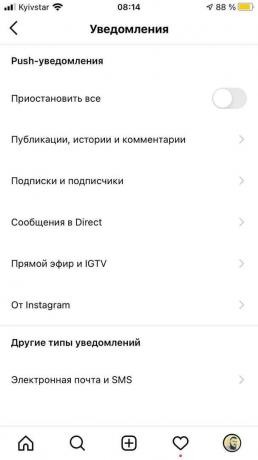
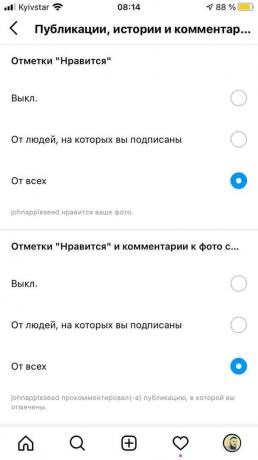
3. Forsikre deg om at ikke forstyrr og strømsparemodus er slått på.


4. Åpne "Innstillinger" → "Varsler" og finn Instagram i listen. Forsikre deg om at varsler er slått på for det.
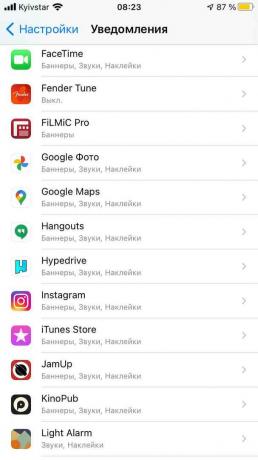
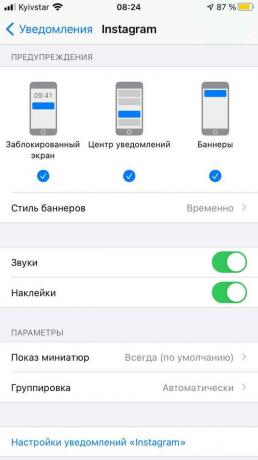
5. Hvis det ikke fungerer, start iPhone på nytt. Hvis dette ikke fører til noe, slett Instagram og installer det på nytt. Etter at Instagram har installert på nytt, vil du be om tillatelse til å vise varsler. Klikk OK.
Les også🧐
- Hvordan tilpasse mobilvarsler helt for deg selv
- 6 apper som vil pumpe Android-varslingsskyggen
- Slik slår du av popup-varsler fra nettsteder i Chrome, Opera og Firefox



